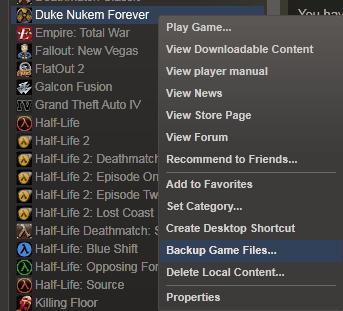Aujourd'hui, nous allons essayer de comprendre comment augmenterVitesse de téléchargement Steam. Cette question se pose parmi les utilisateurs du service à travers le monde, et en Russie en particulier. Comment traiter le problème mentionné? Et pourquoi la vitesse de téléchargement diminue-t-elle parfois? Même un utilisateur novice de PC peut comprendre tous ces sujets.

Les programmes
La vitesse de téléchargement des jeux dans les gestionnaires de téléchargement sur les ordinateurs dépend de nombreux facteurs. Par exemple, à partir de la charge sur le réseau. Plus il est petit, plus les fichiers seront téléchargés rapidement sur le système d'exploitation.
Pour résoudre le problème de l'augmentation de la vitesseTéléchargements Steam, il est recommandé de fermer tous les gestionnaires de téléchargement et torrents tiers. Le téléchargement de documents via les navigateurs devra également être arrêté. Désactivez tous les programmes utilisant une connexion Internet. Par exemple:
- Skype;
- antivirus;
- Windows Update
- Centre de jeu @Mail.
Dès qu'il ne reste plus que "Steam", vous pouvez regarder le résultat. Très probablement, la technique proposée aidera vraiment.
Région
Le prochain conseil pour augmenter votre vitesse de téléchargement sur Steam fonctionne presque toujours. Il est activement utilisé par les utilisateurs.
Nous parlons de changer la région dans les paramètres du gestionnaire de jeu. Dans certaines régions, le téléchargement des documents est plus rapide, quelque part plus lent. Par conséquent, changer de région aide vraiment.
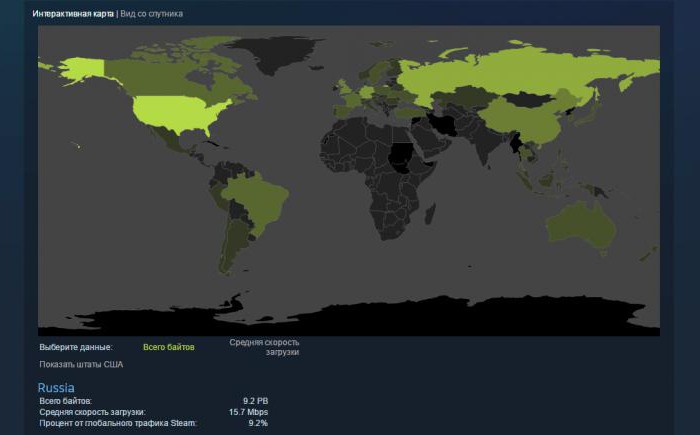
Alors, comment accélérer vos téléchargements sur Steam par cette méthode:
- Ouvrez le programme correspondant.
- Allez dans le menu "Steam" - "Paramètres" - "Téléchargements" - "Région".
- Changez de région. S'il y a déjà une zone tierce là-bas, il est recommandé de définir votre zone de résidence ou la zone à proximité.
- Enregistrer les modifications.
Il est conseillé ensuite de rentrer dans le "Steam".Vous pouvez regarder le résultat. Lors de l'ajustement de la région pour le chargement des documents, il est permis d'afficher n'importe quel terrain. Surtout si au départ, le lieu de résidence réel de l'utilisateur était dans les paramètres du programme.
Problèmes Internet
Dans certains cas, les gens se demandent commentAugmentez la vitesse de téléchargement des documents sur Steam à un moment précis. Malheureusement, pas moyen. Il y a un soi-disant «prime time». Pendant ces périodes, le téléchargement de jeux peut tomber à zéro. Le fait est que le prime time est quelque chose comme une période où la charge sur le gestionnaire de jeu est à son maximum. À ces moments, des problèmes sont possibles non seulement avec le téléchargement, mais également avec le fonctionnement de l'application dans son ensemble.
Comment améliorer ma vitesse de téléchargement?Tout d'abord, attendez les heures de grande écoute. Le plus souvent, c'est le soir. Après avoir déchargé le serveur, la vitesse de téléchargement sera rétablie. Deuxièmement, vous pouvez modifier votre fournisseur d'accès Internet ou votre plan tarifaire Internet. Connexion réseau lente - chargement lent des documents. Mais il vaut mieux accepter une telle démarche comme dernière chose.

Autres astuces
Maintenant, il est clair comment augmenter la vitesse de téléchargementFumer. Parfois, il arrive que le problème de téléchargement ne soit observé que dans l'application mentionnée. Il existe de nombreuses techniques qui peuvent aider à résoudre le problème.
Par exemple, vous pouvez essayer:
- Redémarrez "Steam".
- Redémarrez l'ordinateur ou éteignez-le pendant un moment et rallumez-le.
- Redémarrez votre routeur ou modem. Pour cela, l'équipement dispose d'un bouton de réinitialisation spécial.
- Vérifiez la présence de virus sur votre ordinateur. Si des fichiers malveillants sont détectés, nettoyez le système d'exploitation.
- Recherchez et déplacez le document appelé Hôtes vers le bureau. Il se trouve dans C / Windows / System32 / drivers / etc.
- Restaurez le système d'exploitation il y a quelques jours. Le menu correspondant se trouve dans "Démarrer" - "Tous les programmes" - "Accessoires" - "Outils système" - "Restauration du système".
- Réinstallez les pilotes sur votre ordinateur. Il est conseillé de commencer immédiatement à réinstaller le système d'exploitation.
- Recherchez les logiciels malveillants dans votre navigateur. S'il y en a une, vous devrez vous débarrasser de ces extensions.
- Refusez d'utiliser un pare-feu et un antivirus. Sous Windows, le premier service est désactivé dans le Panneau de configuration, sous Système et sécurité.
C'est peut-être tout.Désormais, il est clair comment augmenter la vitesse de téléchargement sur Steam. Tous les conseils ci-dessus peuvent vous aider. L'essentiel est d'être patient et d'agir de manière décisive. Parfois, mettre à jour Steam ou le réinstaller peut résoudre la situation.

De plus, certains utilisateurs n'ont rienfaire pour augmenter la vitesse de téléchargement de jeux dans "Steam". Ils doivent juste attendre. Comme le montre la pratique, c'est après les heures de grande écoute que l'opérabilité d'Internet revient. Si les conseils énumérés ne vous ont pas aidé, alors, comme nous l'avons déjà dit, il convient d'envisager de modifier le plan tarifaire pour Internet. La vitesse de téléchargement augmentera certainement après cela!